Norint, kad „Zexmte“ „Bluetooth“ raktas veiktų tinkamai, jums reikia tinkamos „Bluetooth“ tvarkyklės. Šioje pamokoje parodysime, kaip lengvai ir greitai įdiegti naujausią „Bluetooth“ tvarkyklę.
2 būdai gauti naujausią „Bluetooth“ tvarkyklę
1 variantas: rankiniu būdu - Tam reikia tam tikrų žinių apie kompiuterį. Turite apsilankyti gamintojo svetainėje, ieškoti savo modelio, tada žingsnis po žingsnio atsisiųsti ir įdiegti „Bluetooth“ tvarkyklę.
2 variantas: automatiškai (rekomenduojama) - Vienas iš paprasčiausių būdų gauti naujausią „Bluetooth“ tvarkyklę. Tam reikės tik kelių paspaudimų.
1 parinktis: rankiniu būdu įdiekite „Bluetooth“ tvarkykles
Jei esate susipažinę su kompiuterio aparatine įranga, galite pabandyti rankiniu būdu įdiegti / atnaujinti „Zexmte“ adapterio tvarkyklę. Jei nežinote, kaip tai padaryti, atlikite šiuos veiksmus:
„Windows 10“ arba „8“
- Klaviatūroje paspauskite Win + R („Windows“ logotipo klavišas ir r klavišas), norėdami iškviesti dialogo langą Vykdyti. Įveskite arba įklijuokite devmgmt.msc ir spustelėkite Gerai .

- Spustelėkite „Bluetooth“ kategorijai išplėsti. Dešiniuoju pelės mygtuku spustelėkite „Bluetooth“ adapterį ir pasirinkite Atnaujinti tvarkyklę .
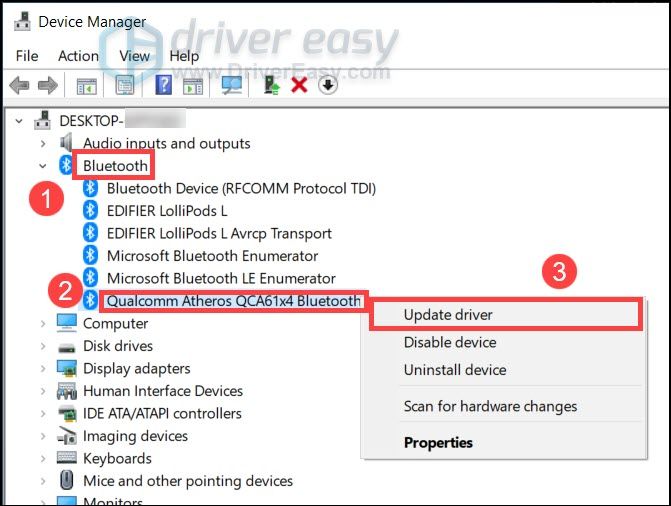
- Iššokančiajame lange pasirinkite Automatiškai ieškokite tvarkyklių . Tada palaukite, kol patikrinimas bus baigtas.
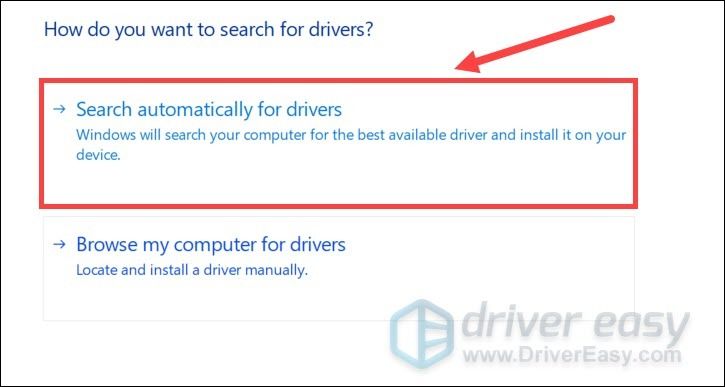
Windows 7
- Įdėkite kompaktinį diską, pateiktą su paketu, ir atidarykite katalogą savo kompiuteryje.
- Dukart spustelėkite Sąranka norėdami atidaryti diegimo programą. Tada tęskite vadovaudamiesi ekrane pateikiamomis instrukcijomis.
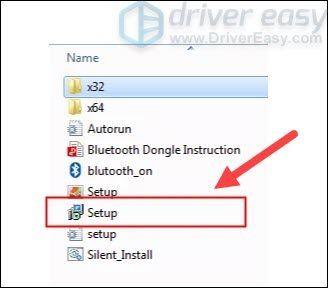
2 parinktis: automatiškai įdiekite „Bluetooth“ tvarkykles (rekomenduojama)
Jei neturite laiko, kantrybės ar kompiuterinių įgūdžių atnaujinti „Bluetooth“ tvarkyklę rankiniu būdu, galite tai padaryti automatiškai Vairuotojas lengva . „Driver Easy“ automatiškai atpažins jūsų sistemą ir ras tinkamas tvarkykles, skirtas tiksliai jūsų „Bluetooth“ adapteriui ir „Windows“ versijai, ir tinkamai jas atsisiųs ir įdiegs:
- parsisiųsti ir įdiekite „Driver Easy“.
- Paleiskite „Driver Easy“ ir spustelėkite mygtuką Skenuoti dabar mygtuką. Tada „Driver Easy“ nuskaitys jūsų kompiuterį ir aptiks visas tvarkykles, turinčias problemų.
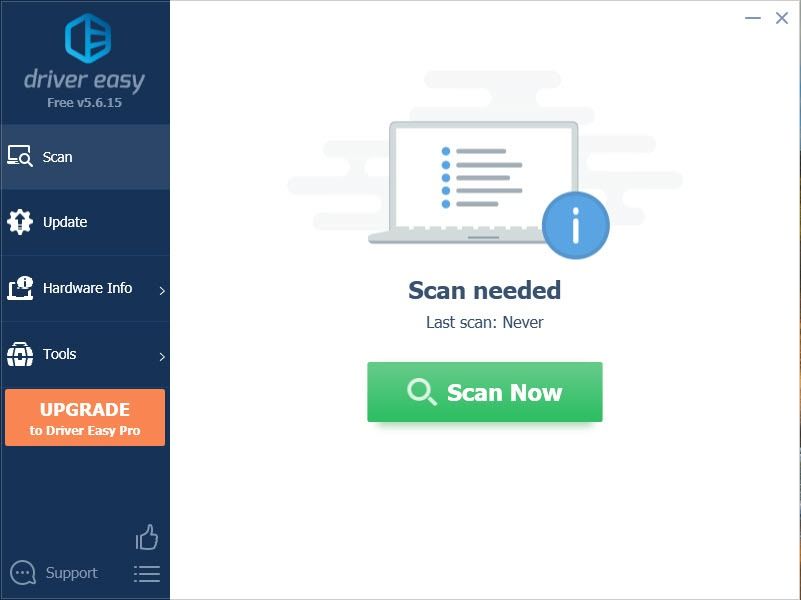
- Spustelėkite Atnaujinti viską automatiškai atsisiųsti ir įdiegti teisingą visi tvarkyklių, kurių trūksta arba pasenę jūsų sistemoje
(Tam reikia Pro versija - būsite paraginti naujovinti, kai spustelėsite „Atnaujinti viską“. Jei nenorite mokėti už „Pro“ versiją, vis tiek galite atsisiųsti ir įdiegti visus jums reikalingus tvarkykles naudodami nemokamą versiją; tereikia juos atsisiųsti po vieną ir rankiniu būdu įdiegti įprastu „Windows“ būdu.)
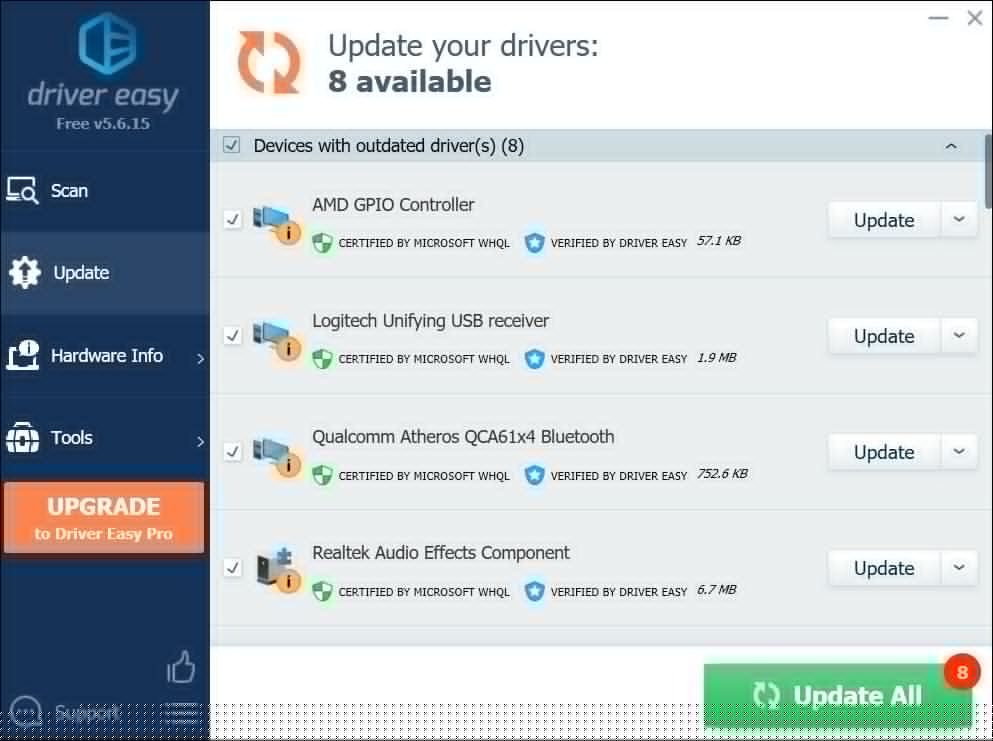
Įdiegę naujausią „Bluetooth“ tvarkyklę, iš naujo paleiskite kompiuterį ir patikrinkite, ar dabar „Bluetooth“ veikia tinkamai.
Tikimės, kad ši pamoka padės jums įdiegti naujausią „Bluetooth“ tvarkyklę, skirtą „Zexmte“ raktui. Jei turite klausimų ar idėjų, pasakykite mums toliau pateiktose pastabose.

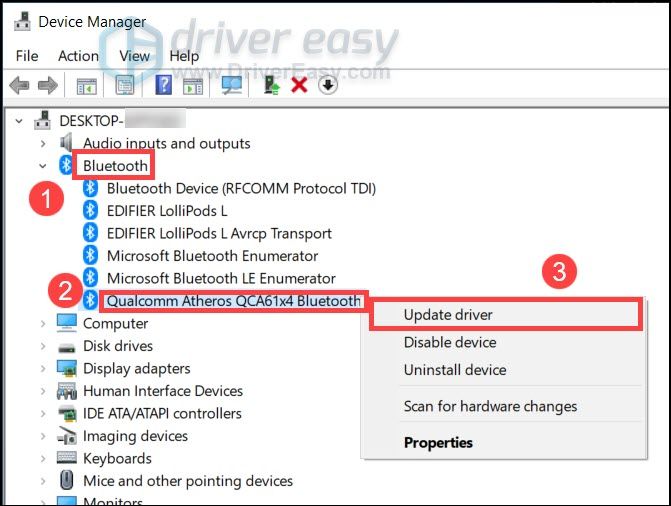
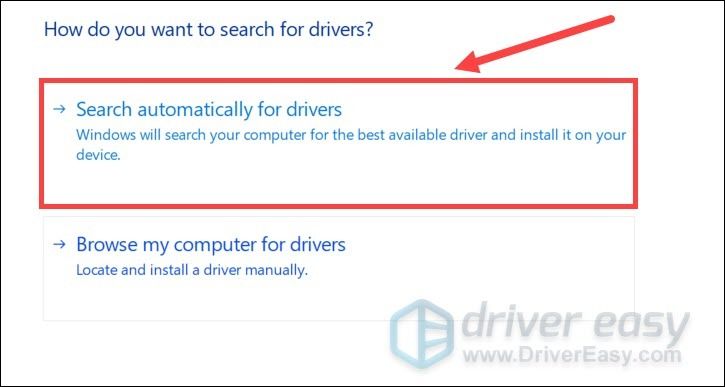
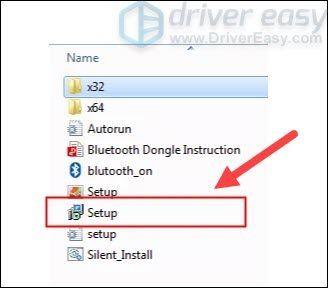
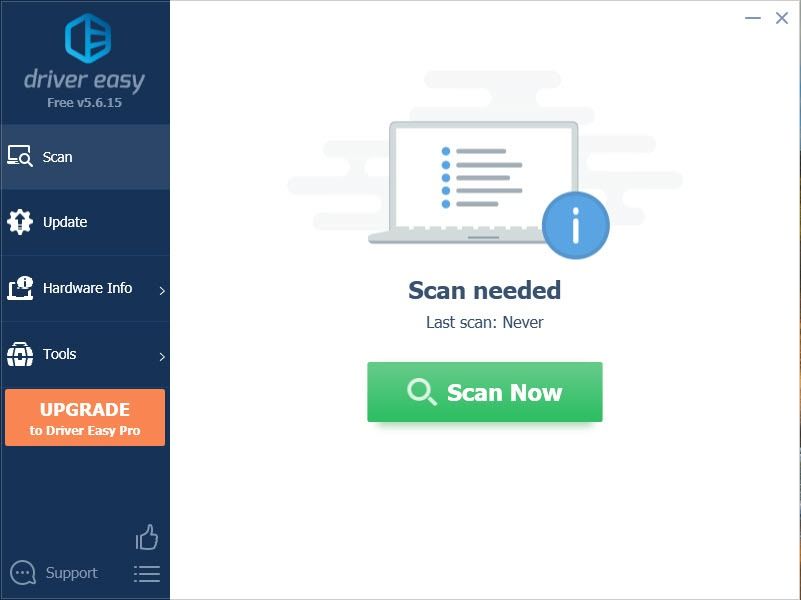
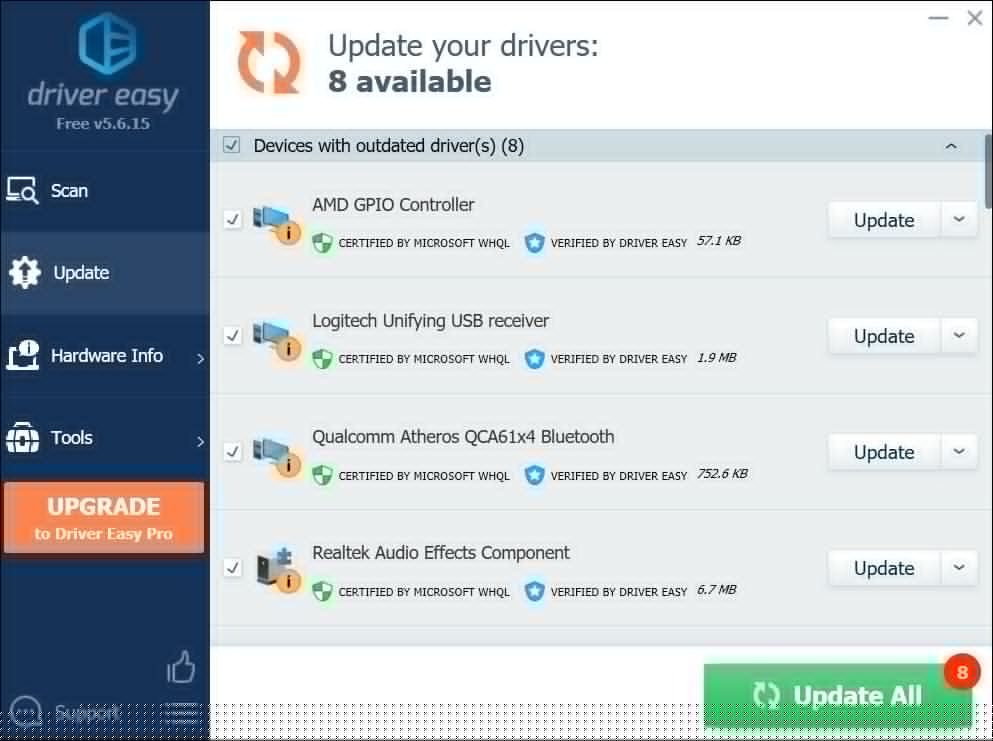





![[IŠSPRĘSTA] „Steam“ kyla problemų prisijungiant prie „Steam“ serverių](https://letmeknow.ch/img/knowledge/43/steam-is-having-trouble-connecting-steam-servers.jpg)
![Kaip sekti mobiliojo telefono numerį [laisvai ir teisėtai]](https://letmeknow.ch/img/knowledge-base/03/how-track-cell-phone-number-freely.jpg)